Comment récupérer des photos supprimées définitivement sur Android ?
Perdre des photos sur votre appareil Android peut être frustrant, surtout lorsqu'elles sont supprimées de manière « permanente ». Mais ne paniquez pas tout de suite ! Dans la plupart des cas, il est encore possible de récupérer ces précieux souvenirs. Qu'il s'agisse d'une erreur, d'une suppression accidentelle ou d'un dysfonctionnement du système, il existe plusieurs méthodes pour restaurer vos photos perdues.
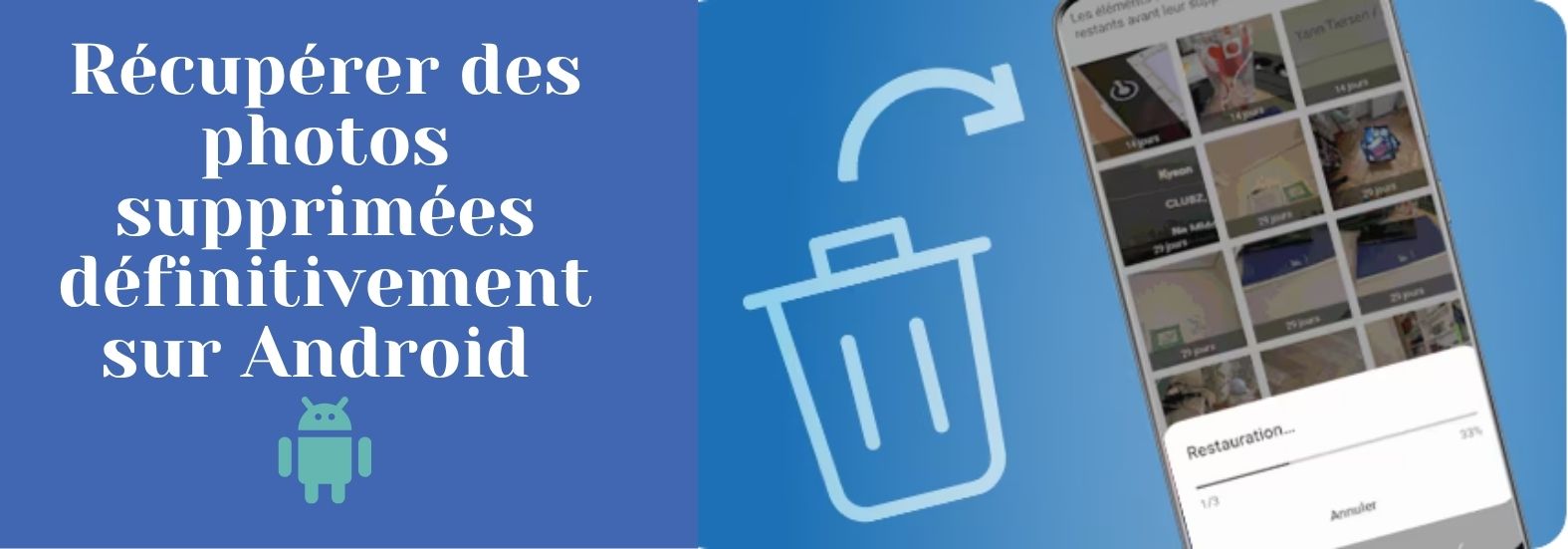
De la vérification des sauvegardes sur le cloud et de la corbeille à l'utilisation d'un logiciel de récupération de données, vous avez le choix. Dans cet article, nous vous guiderons pas à pas dans le processus de récupération de vos photos supprimées, en vous proposant des solutions et des conseils pratiques.
Peut-on récupérer des photos supprimées définitivement sur un téléphone portable Android ?
En réalité, les téléphones Android n'effacent pas immédiatement les données lorsque vous supprimez quelque chose. Au lieu de cela, l'espace occupé est marqué comme « libre », ce qui signifie que de nouvelles données peuvent éventuellement l'écraser. Vous avez donc la possibilité de récupérer les fichiers supprimés, même s'ils semblent avoir disparu définitivement.
La question clé est donc la suivante : pouvez-vous récupérer ces photos une fois qu'elles ont été supprimées ? Pouvez-vous récupérer ces photos une fois qu'elles ont été supprimées ?
La réponse courte est oui, vous pouvez récupérer des photos supprimées, mais le succès dépend en grande partie du temps écoulé depuis la suppression et du fait que de nouvelles données ont remplacé les anciennes. Si vous agissez rapidement, il y a de fortes chances que vous puissiez récupérer vos photos perdues en utilisant les bons outils et les bonnes méthodes.
Vérifier d'abord les sauvegardes sur le cloud et la corbeille
Avant de vous lancer dans des méthodes de récupération complexes, il convient de vérifier si vos photos peuvent encore être récupérées à partir des sauvegardes sur le cloud ou de la corbeille de l'appareil. Les services cloud et les corbeilles intégrées conservent souvent les fichiers supprimés pendant un certain temps, ce qui vous permet de les restaurer sans avoir recours à un logiciel tiers.
Passons en revue les principaux endroits où vérifier si des photos ont été supprimées :
1 Dossier des photos récemment supprimées (Corbeille)
La plupart des appareils Android disposent d'un dossier « Récemment supprimé » ou « Corbeille » intégré qui stocke temporairement les fichiers supprimés, y compris les photos. Les fichiers de ce dossier sont généralement conservés pendant environ 30 jours avant d'être définitivement effacés.
Comment vérifier le dossier « Récemment supprimé » ?
- 1. Ouvrez l'application Galerie sur votre appareil Android.
- Appuyez sur l'icône « Menu » en bas à droite
- 2. Ouvrez la Corbeille
- 3. Parcourez les photos qui y sont répertoriées. Si vous trouvez la photo supprimée que vous recherchez, appuyez simplement dessus et sélectionnez Restaurer pour la récupérer.
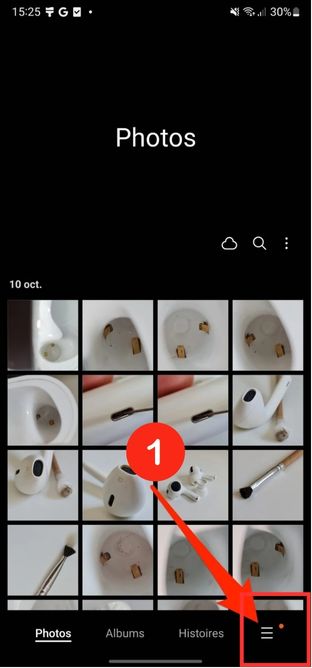
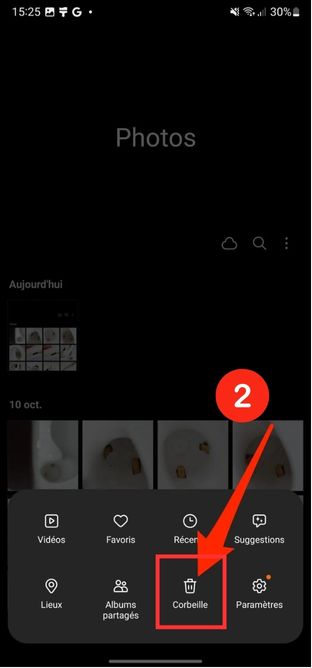
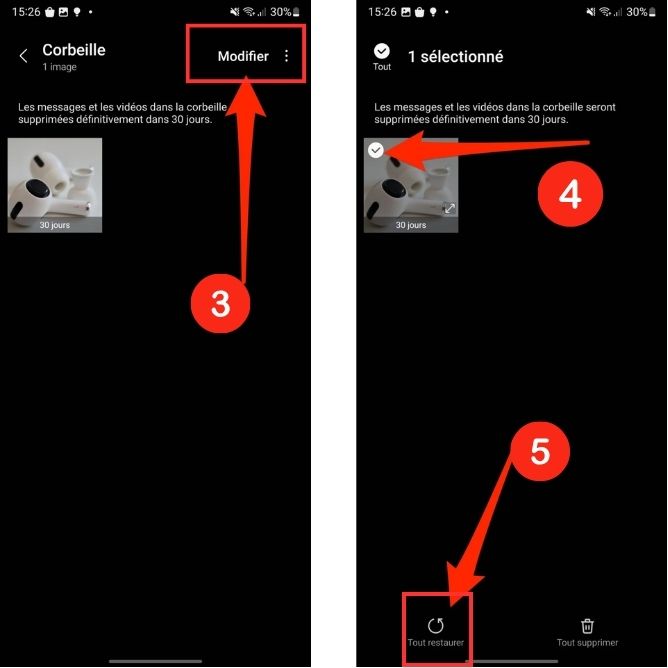
Cette méthode est simple et constitue souvent le moyen le plus rapide de récupérer vos photos.
2 Google Photos
Google Photos est l'un des services en nuage les plus populaires pour le stockage des images sur les téléphones Android. Si Google Photos est configuré sur votre appareil, il est probable qu'il sauvegarde automatiquement vos photos et vidéos, ce qui signifie que vous pouvez récupérer les images supprimées.
Comment récupérer des photos à partir de Google Photos :
- 1. Ouvrez l'application Google Photos sur votre téléphone ou rendez-vous sur "photos.google.com" depuis votre PC.
- 2. Appuyez sur l'icône Bibliothèque en bas à droite de l'écran.
- Appuyez sur Corbeille (c'est là que les photos supprimées sont stockées pendant 30 jours).
- 3. Parcourez les photos du dossier Corbeille. Si vous voyez la photo que vous souhaitez récupérer, appuyez dessus et sélectionnez Restaurer.
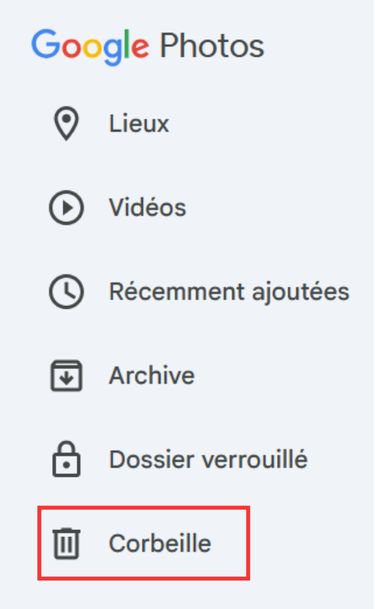
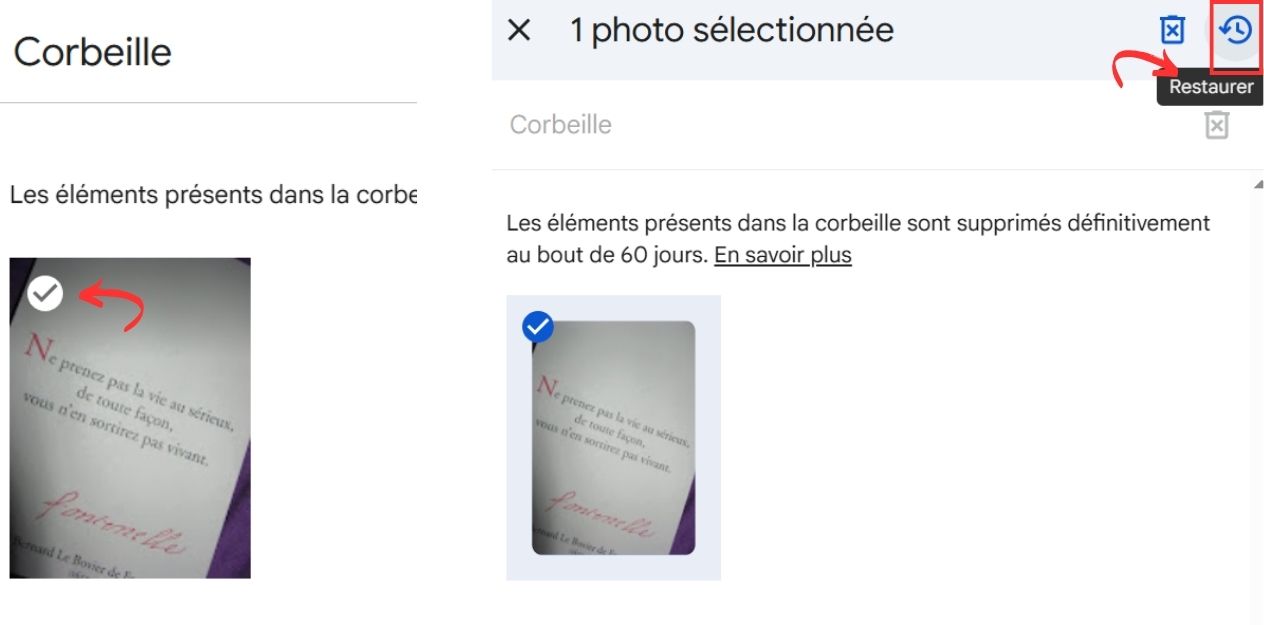
N'oubliez pas que Google Photos conserve les photos supprimées pendant 30 jours au maximum.
3 Google Drive
Google Drive est un autre service de stockage en nuage courant qui peut sauvegarder vos photos, en particulier si vous avez activé les options de sauvegarde pour votre appareil. Bien que Google Drive ne soit pas une application photo spécifique, tous les fichiers que vous avez téléchargés ou synchronisés via le système en nuage de Google peuvent être récupérés.
Comment vérifier si Google Drive contient des sauvegardes :
- 1. Ouvrez l'application Google Drive sur votre téléphone ou rendez-vous sur le site Web de Google Drive.
- Appuyez sur la barre de recherche située en haut de l'écran et saisissez des mots-clés en rapport avec la photo, ou parcourez vos fichiers.
- 2. Si vous trouvez une sauvegarde ou une image, vous pouvez la restaurer sur votre appareil en la téléchargeant ou en l'ouvrant directement depuis Drive.
- 3. Si vous ne trouvez pas la photo que vous recherchez, accédez à "corbeille" (c'est là que les photos supprimées sont stockées pendant 30 jours).

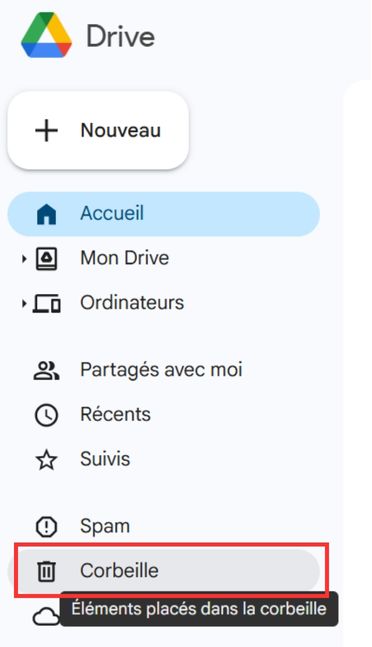
Il se peut que vous ne trouviez pas toujours des photos ici, sauf si vous les avez sauvegardées manuellement, mais cela vaut toujours la peine de vérifier.
4 OneDrive
OneDrive de Microsoft est un autre service de stockage dans le nuage dont les utilisateurs d'Android peuvent profiter. Si vous avez installé l'application OneDrive et que vous l'avez utilisée pour sauvegarder vos photos, vos photos perdues pourraient y être stockées en toute sécurité.
Comment récupérer des photos sur OneDrive ?
- 1. Ouvrez l'application OneDrive sur votre appareil Android.
- 2. Allez dans la section Photos ou utilisez la barre de recherche pour rechercher les images supprimées.
- 3. Si vous trouvez la photo, appuyez dessus et sélectionnez l'option Restaurer pour la ramener sur votre appareil.
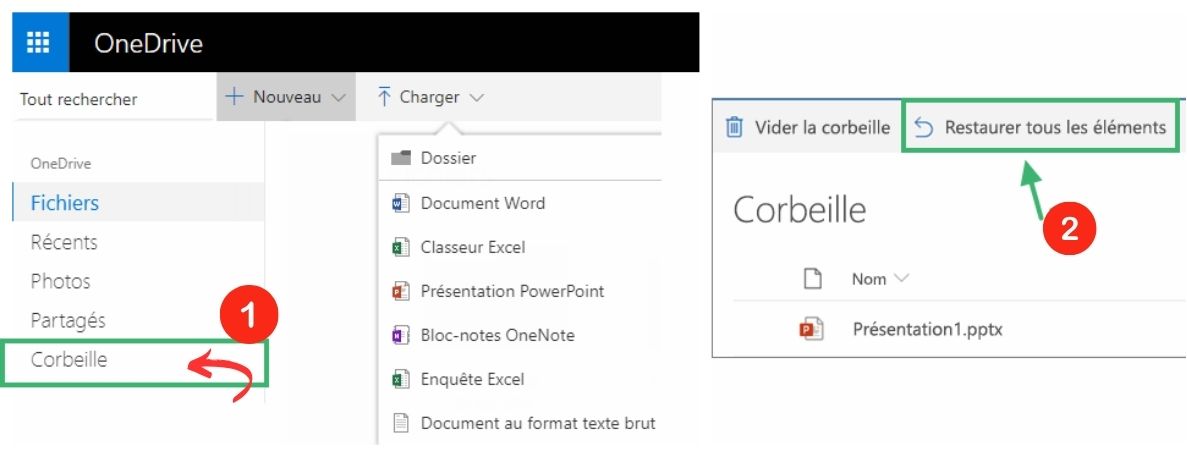
Si votre téléphone a été configuré pour sauvegarder automatiquement les images sur OneDrive, il s'agit d'un autre endroit idéal pour récupérer les photos perdues.
Utiliser un logiciel de récupération de données
Si vous n'avez pas réussi à récupérer vos photos supprimées à l'aide de sauvegardes sur le cloud ou de la corbeille, il est temps d'envisager l'utilisation d'un logiciel de récupération de données spécialisé. Ces outils sont conçus pour analyser votre appareil et récupérer les fichiers supprimés qui ne peuvent pas être récupérés par les méthodes conventionnelles. Plusieurs options sont disponibles pour Android, chacune ayant ses propres forces et faiblesses. Jetons un coup d'œil à quelques-unes des meilleures applications de récupération :
1 Dr.Fone - Récupération de données sur Android
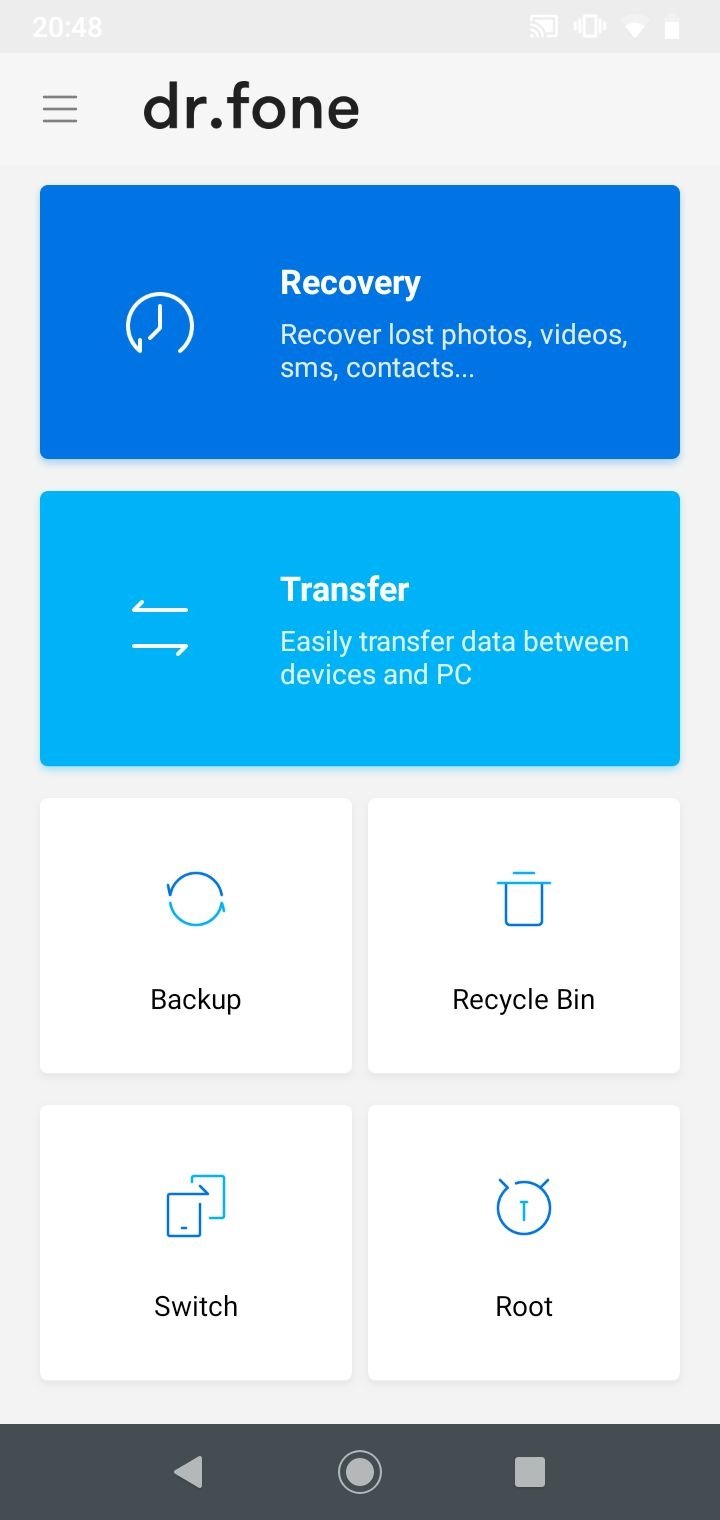
Avantages :
- Dr.Fone est l'un des outils de récupération de données les plus populaires disponibles pour Android. Il offre une interface conviviale et prend en charge la récupération des photos, des vidéos, des contacts, des messages, etc.
- Le logiciel fonctionne à la fois sur tous les appareils Android, ce qui le rend polyvalent.
- Il permet de prévisualiser les fichiers avant la récupération, ce qui vous permet de restaurer de manière sélective uniquement les données dont vous avez besoin.
Inconvénients :
- La version gratuite est limitée en termes de fonctionnalités et ne peut vous montrer que les fichiers qui peuvent être récupérés. Pour les récupérer réellement, vous devez passer à la version payante.
- Le processus de récupération peut être lent, en particulier pour les grandes quantités de données.
Prix :
Dr.Fone propose une version d'essai gratuite mais avec des tarifs variant en fonction des fonctionnalités et de la durée de l'abonnement.
- Plan Mensuel : 29,95€/Mois
- Plan Annuel : 39,99€/An
- Plan Perpétuel : 49,99€/Perpétuel
- Dr.Fone - Toolkit Complet : 99,99€/An
2 EaseUS MobiSaver
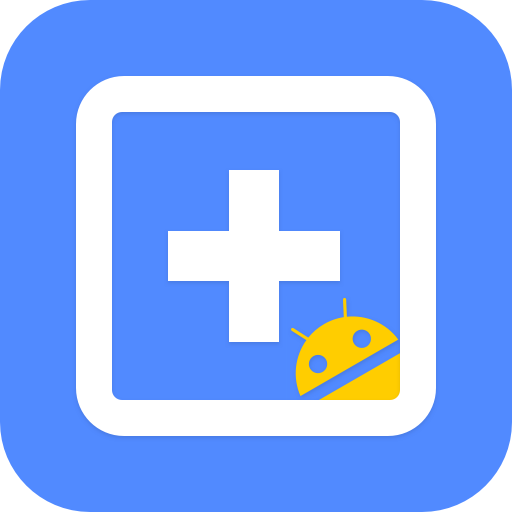
Avantages :
- EaseUS MobiSaver est une autre option fiable, plébiscitée pour sa simplicité d'installation et d'utilisation.
- Elle permet de récupérer des photos, des messages, des vidéos, des documents, etc.
- L'application propose une version gratuite et une version payante, cette dernière vous permettant de récupérer un nombre illimité de fichiers.
Inconvénients :
- Comme Dr.Fone, la version gratuite ne permet que d'analyser et de prévisualiser les fichiers récupérables, la récupération proprement dite nécessitant la version payante.
- Elle est principalement axée sur la récupération d'images et de vidéos. Si vous avez besoin de récupérer d'autres types de fichiers, vous devrez peut-être chercher ailleurs.
Prix :
La version gratuite est disponible pour l'analyse de base, mais la version Pro pour récupérer toutes sortes de données perdues sur un appareil Android est à 36,95 €.
3 UltData pour Android
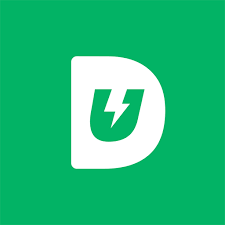
Avantages :
- UltData est connu pour son processus d'analyse rapide et sa capacité à récupérer différents types de données, notamment des photos, des messages, des contacts et des journaux d'appels.
- Il a un taux de réussite élevé pour la récupération des photos, même après qu'elles aient été supprimées pendant une longue période.
- UltData prend en charge les appareils rootés et non rootés, ce qui le rend accessible à un large éventail d'utilisateurs.
Inconvénients :
- La version gratuite ne vous permet que de prévisualiser les données récupérables, et la récupération effective des fichiers nécessite l'achat de la version complète.
- Certains utilisateurs signalent que le processus de récupération peut être incohérent, en particulier avec de grandes quantités de données.
Prix :
Le logiciel UltData propose des prix relativement abordables pour une licence à vie, avec un coût de 59,99 €.
4 FoneLab Android Data Recovery
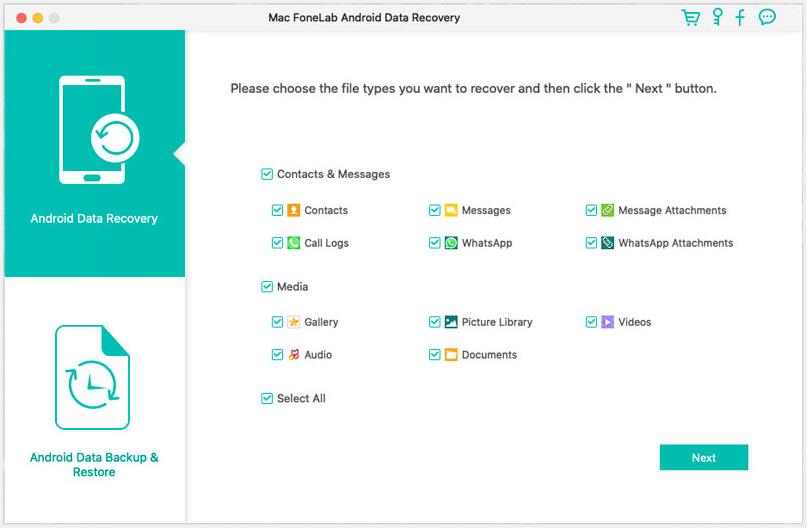
Avantages :
- FoneLab est un autre outil de confiance pour la récupération de données Android. Il prend en charge la récupération de divers types de fichiers, y compris les photos, les contacts, les messages et les données WhatsApp.
- L'application a un taux de réussite élevé dans la récupération de données à partir d'appareils enracinés et non enracinés.
- Elle offre une interface simple et intuitive pour les utilisateurs qui ne sont pas familiers avec la technologie.
Inconvénients :
- La version gratuite permet de scanner et de prévisualiser les fichiers récupérables, mais pour les récupérer, vous devrez payer pour la version complète.
- Certains utilisateurs ont signalé que le processus de numérisation peut prendre plus de temps que prévu, en particulier sur les anciens modèles Android.
Prix :
La version complète de FoneLab coûte $39.90 pour une licence d'un mois, et $44.76 pour une licence à vie.
5 DiskDigger Récupération de photos

Avantages :
- DiskDigger est une application puissante et gratuite qui permet de récupérer les photos et images perdues sur votre appareil Android. Elle fonctionne sans ordinateur et est facile à utiliser.
- Elle offre une analyse rapide et prend en charge les appareils rootés et non rootés (bien que le rootage améliore les chances de récupération).
- L'application peut restaurer les photos supprimées du stockage interne et des cartes SD.
Inconvénients :
- DiskDigger se limite à la récupération de photos, et ne permet donc pas de récupérer d'autres types de fichiers (comme des vidéos ou des documents).
- Il est nécessaire de procéder à un rootage de votre appareil pour qu'il fonctionne pleinement, ce qui risque d'annuler la garantie de votre appareil.
Prix :
La version de base est gratuite, mais la version Pro, qui offre des fonctionnalités supplémentaires, coûte $14.99.
Choisir la bonne application de récupération
Avec autant d'applications de récupération de données disponibles, comment choisir celle qui répond le mieux à vos besoins ? Voici quelques conseils pour vous aider à faire votre choix :
- Si vous n'avez besoin que de récupérer des photos : Des applications comme DiskDigger ou EaseUS MobiSaver peuvent être les options les plus simples et les plus rentables, surtout si vous n'avez pas besoin de récupérer d'autres types de données.
- Si vous souhaitez un outil de récupération plus complet : Dr.Fone et UltData offrent des options de récupération de fichiers plus étendues, y compris les vidéos, les contacts et les messages. Ils sont parfaits si vous recherchez une solution tout-en-un.
- Si vous recherchez une solution économique : DiskDigger propose une version gratuite avec des capacités de récupération de photos décentes, bien qu'elle soit plus limitée en termes de types de fichiers. Si vous avez besoin de plus de fonctionnalités, la version Pro est relativement bon marché.
- Si vous êtes prêt à payer pour des fonctionnalités premium : Dr.Fone et UltData sont tous deux d'excellentes options avec un taux de récupération élevé, mais leur prix est plus élevé. Cependant, leurs outils complets valent l'investissement si vous avez besoin de récupérer une grande variété de fichiers sur votre appareil Android.
En tenant compte de vos besoins spécifiques, qu'il s'agisse de la récupération de photos, de la récupération globale de données ou d'un budget limité, vous pouvez choisir le logiciel qui convient le mieux à votre situation. Gardez à l'esprit que le succès de la récupération peut varier en fonction de l'état de votre appareil et du temps écoulé depuis la suppression.
Conclusion
En conclusion, si la récupération des photos définitivement supprimées sur Android peut sembler une cause perdue, elle est tout à fait possible avec les bons outils et les bonnes méthodes. Tout d'abord, vérifiez toujours vos sauvegardes sur le cloud et vos poubelles de recyclage : c'est souvent le moyen le plus simple et le plus rapide de récupérer vos fichiers. Si ces options ne fonctionnent pas, l'utilisation d'un logiciel de récupération de données spécialisé peut être une bonne étape. Chaque application a ses avantages et ses inconvénients. Il est donc important d'en choisir une en fonction de vos besoins spécifiques, qu'il s'agisse d'une récupération rapide ou de fonctionnalités avancées. N'oubliez pas que la prévention est essentielle. Pensez donc à mettre en place des sauvegardes automatiques à l'avenir pour éviter de perdre à nouveau de précieux souvenirs.
FAQs









Laisser une réponse.